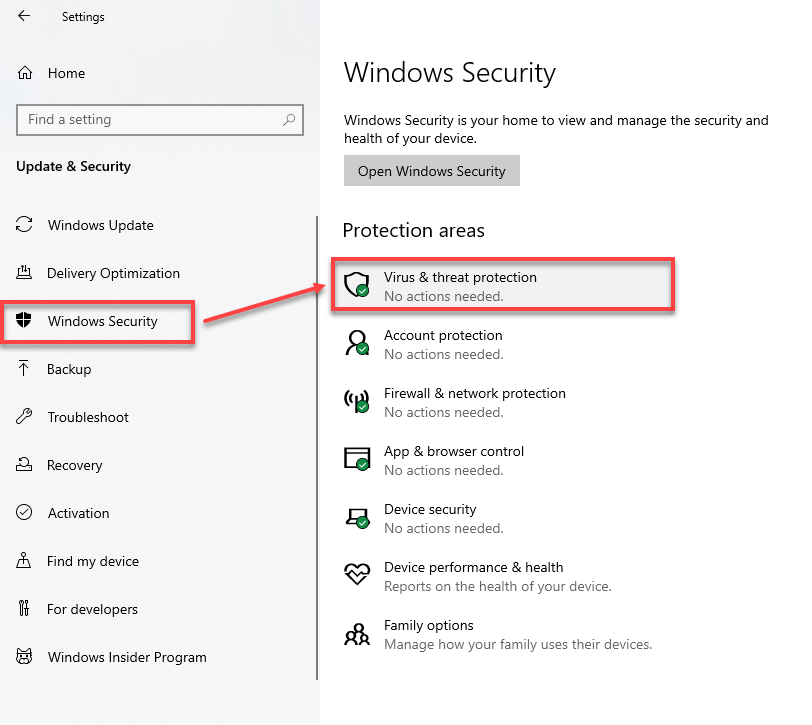ソリューション
Microsoft Windows Defenderは、Windows Vista、Windows 7、Windows 8、およびWindows 10の一部のバージョンでデフォルトで有効になっているプログラムです。
- Windows 10: デフォルトでは、互換性のあるバージョンの ESET がインストールされている場合、Windows Defender アンチウイルスは無効(オフ)になっています。ESETユーザーは、これ以上何もする必要はありません。
- Windows 8: Windows 8 に ESET をインストール中に「インストールされているセキュリティソフトウェアの検出」通知が表示された場合は、インストールプロセスを続行する前に Windows Defender を無効にしてください。
- Windows Vista/7: ESET の全製品は Microsoft Windows Defender と完全に互換性があります。Windows Defender にはウイルス対策機能は含まれていないため、ESET 製品のインストール時に Microsoft Windows Defender をアンインストールまたは無効にする必要はありません。
Windows 10 の Windows Defender を手動で無効にする
- Windows
 アイコン →設定 をクリックします。
アイコン →設定 をクリックします。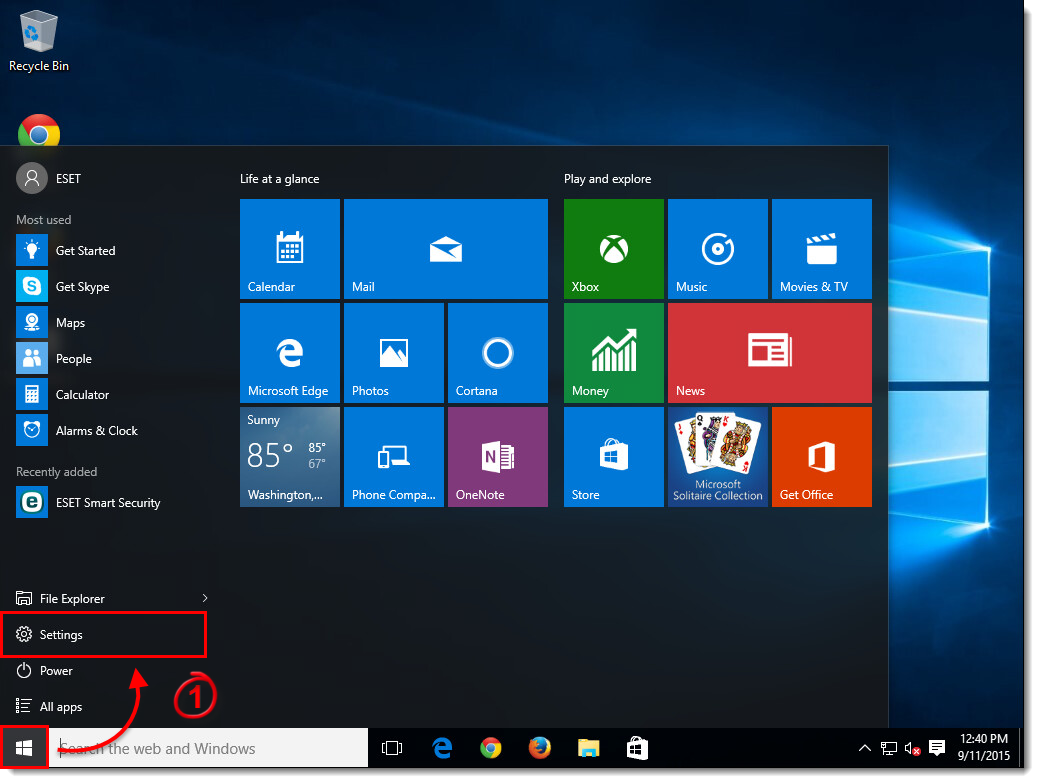
図 1-1
- 更新とセキュリティ] をクリックします。
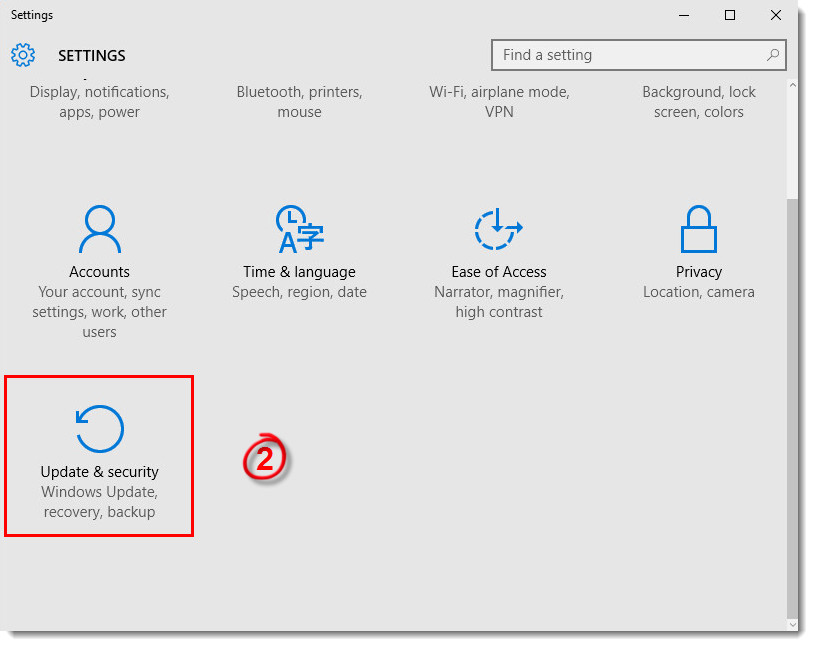
図1-2
- 左サイドバーの「Windows セキュリティ 」をクリックし、「ウイルスと脅威の保護」を選択します。
図 1-3
- Windows Defender アンチウイルスのオプションまで スクロールダウンして開きます。定期スキャンを無効にする。
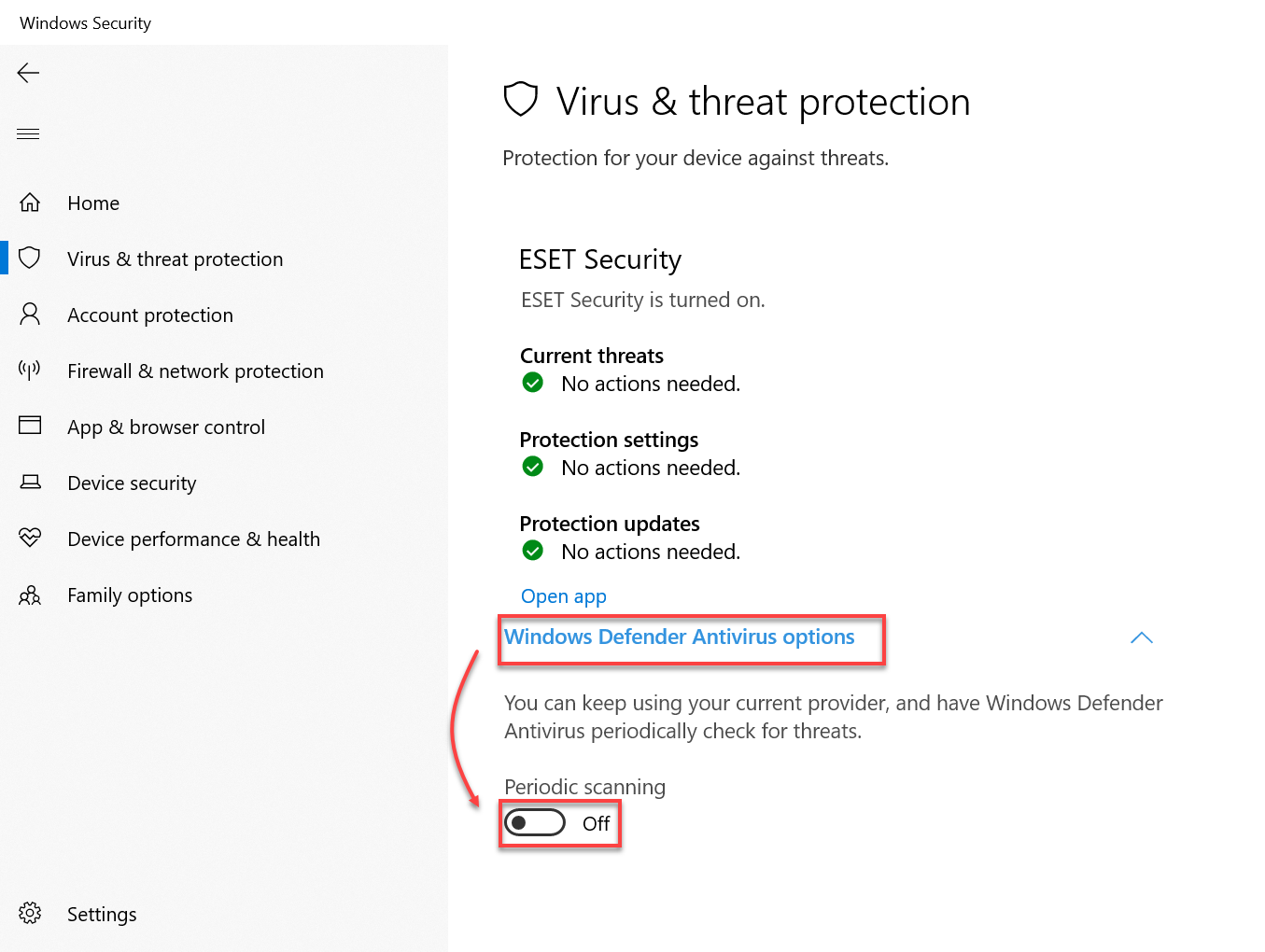
図1-4
- ウイルスと脅威対策→ウイルスと脅威対策の設定 → 設定の管理 をクリックします。
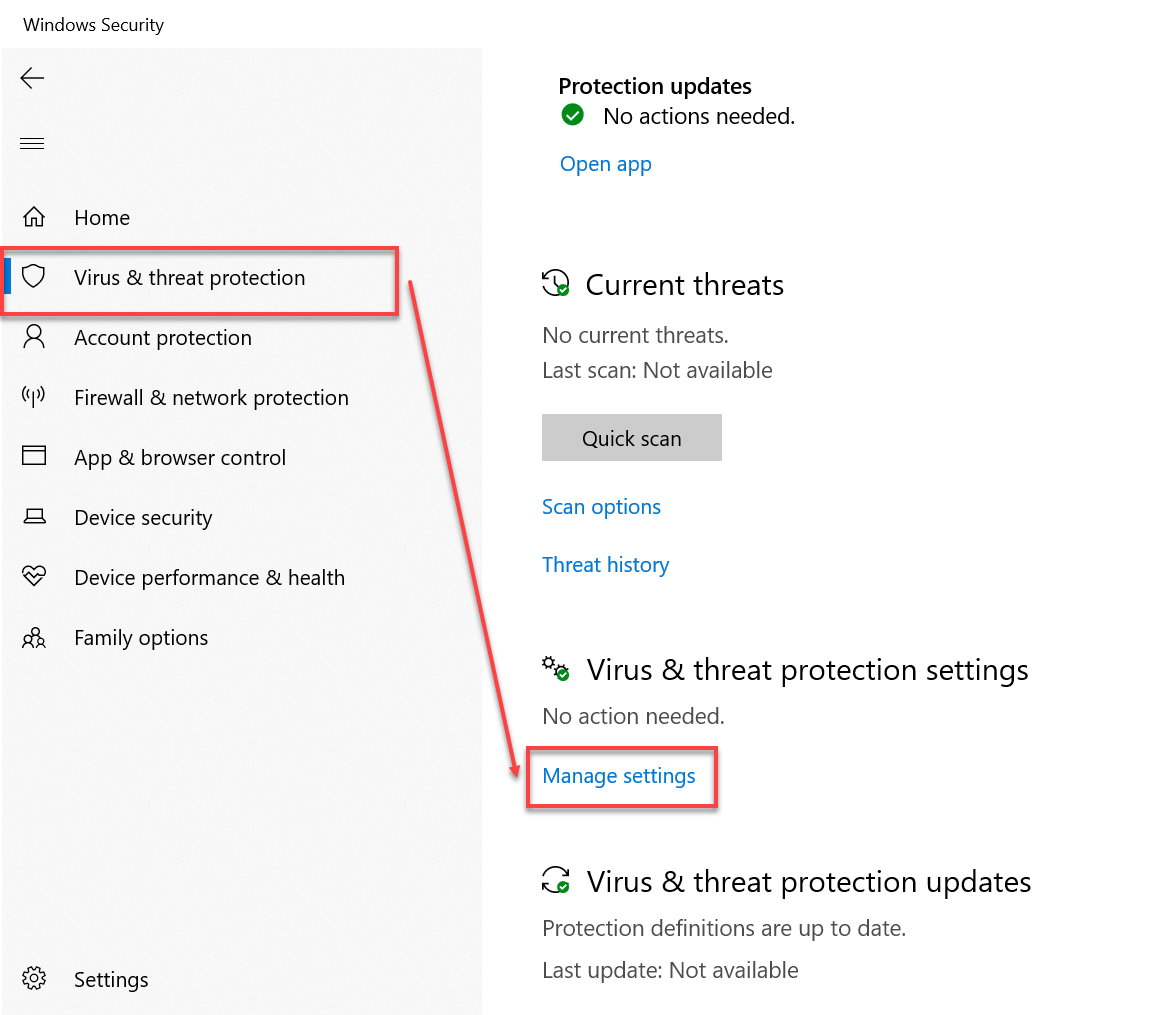
図 1-5
- リアルタイム保護]、[ クラウド配信保護]、[自動サンプル提出]のトグルをクリックし、[ オフ] にします。
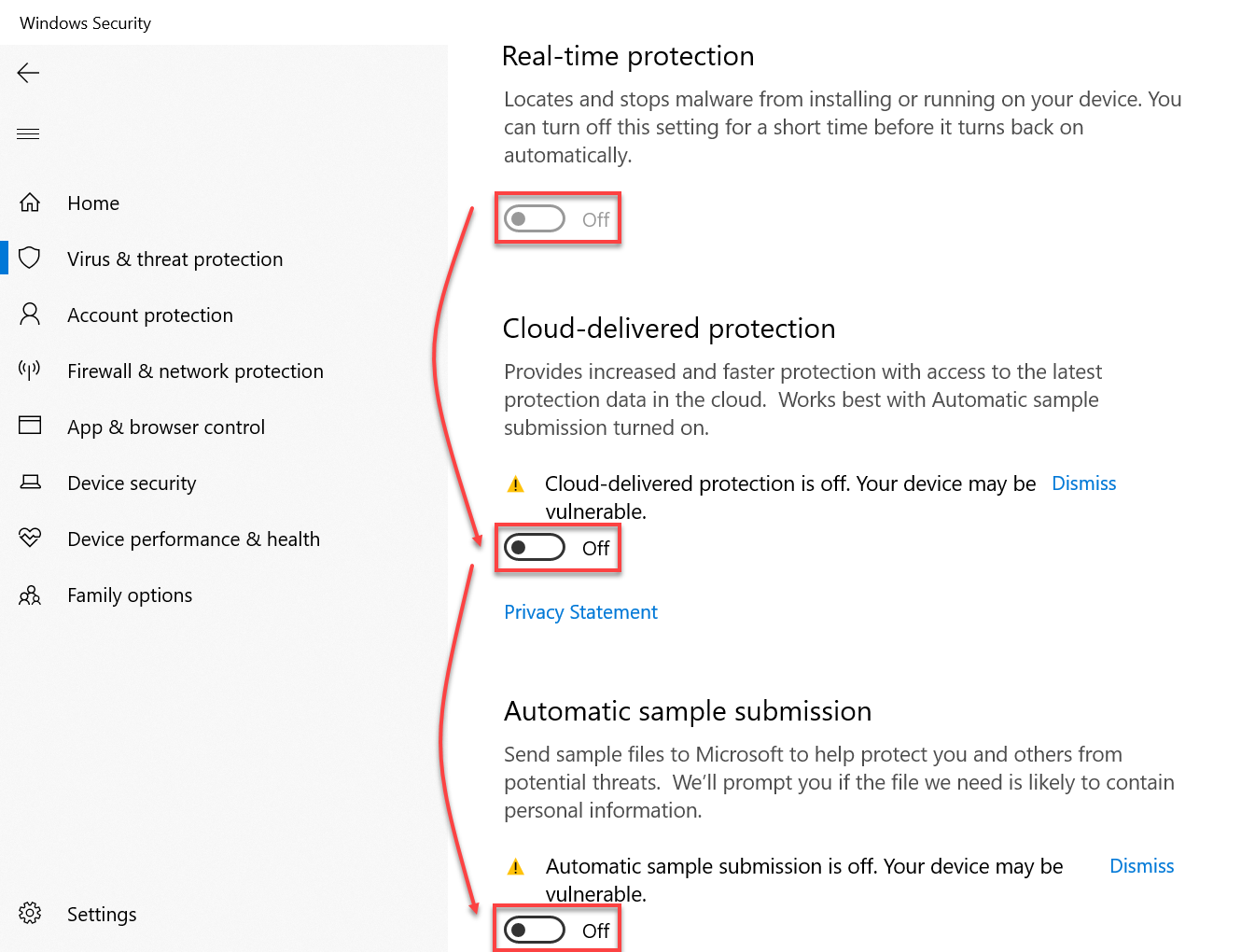
図 1-6
- Update & Security ウィンドウを閉じます。
Windows 8でWindows Defenderを無効にする
- Windows
 キー +Q を押して 検索します。
キー +Q を押して 検索します。 - 検索 」フィールドに「Windows Defender」と入力し、「Windows Defender」をクリックする。
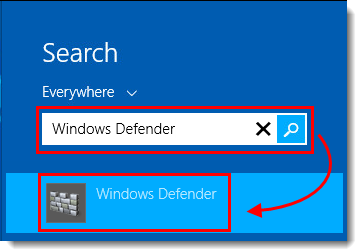
図2-1
- 設定]タブをクリックし、[管理者]をクリックします。
- このアプリをオンにする」の横のチェックボックスの選択を解除し、「変更を保存」をクリックします。アプリがオフになった旨の通知が表示されます。閉じる」をクリックする。
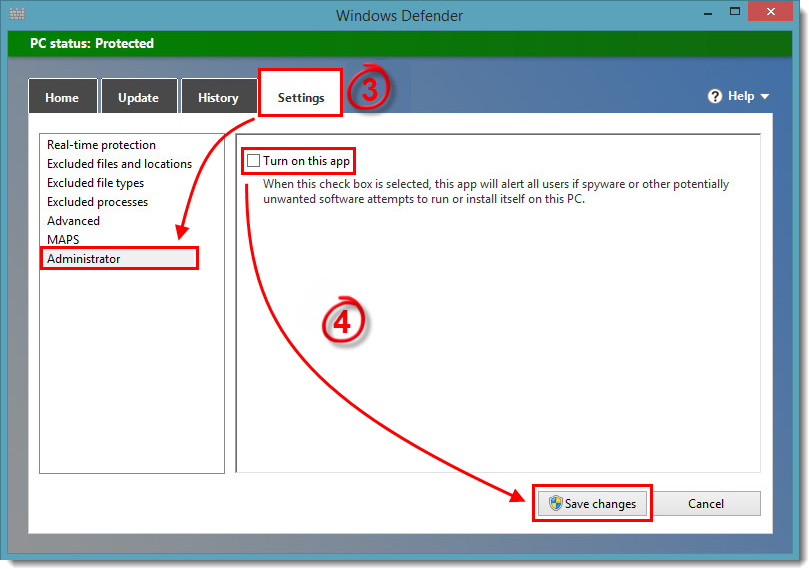
図2-2